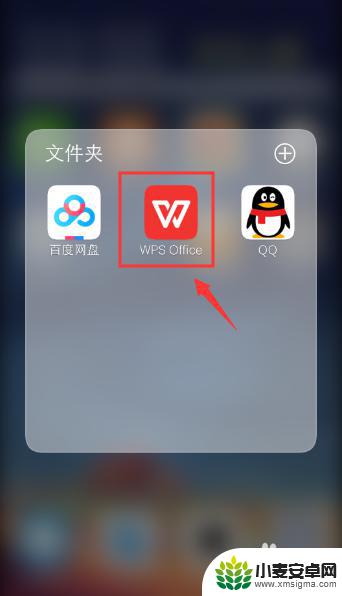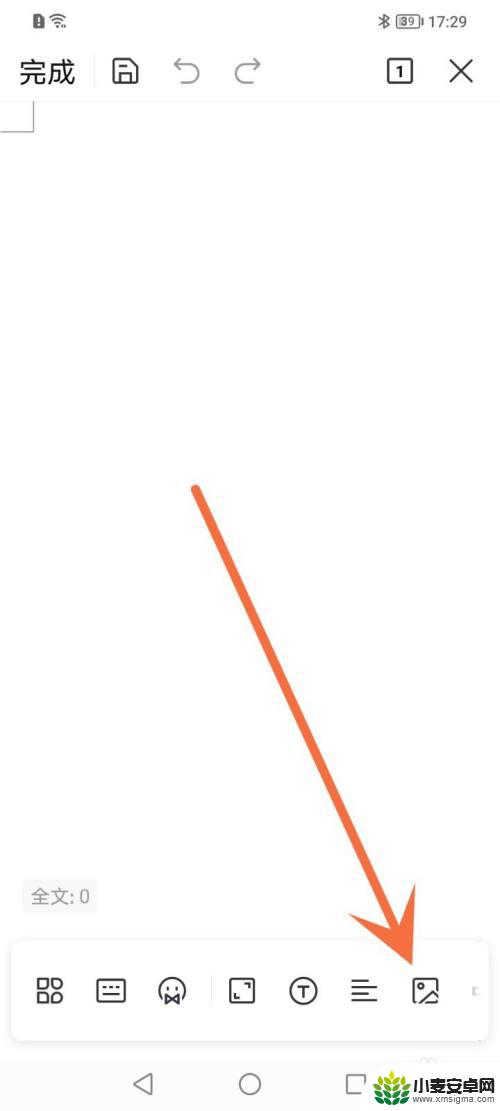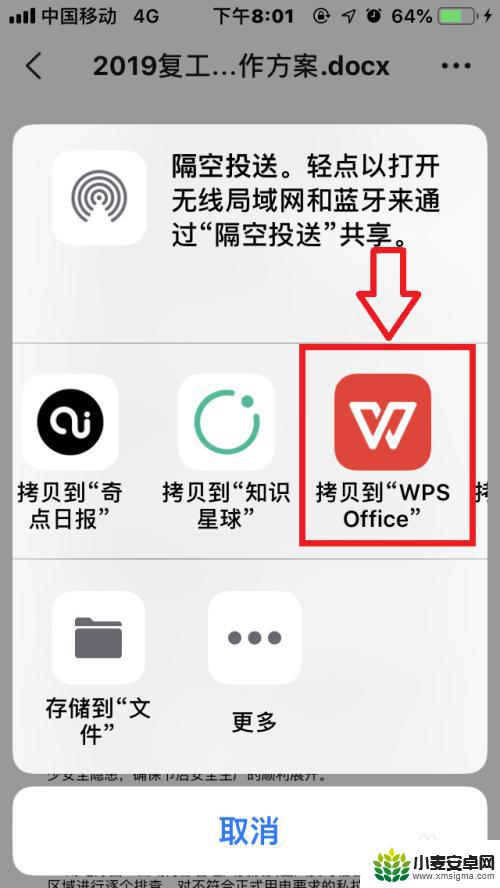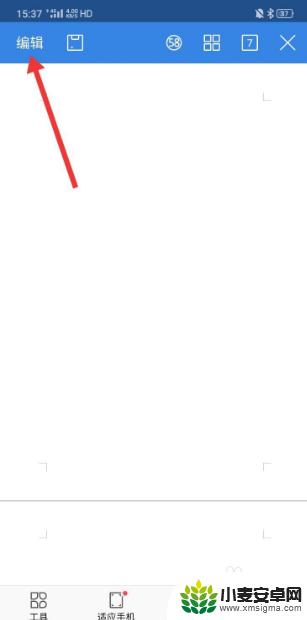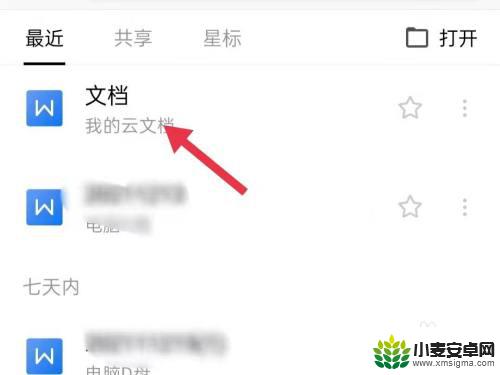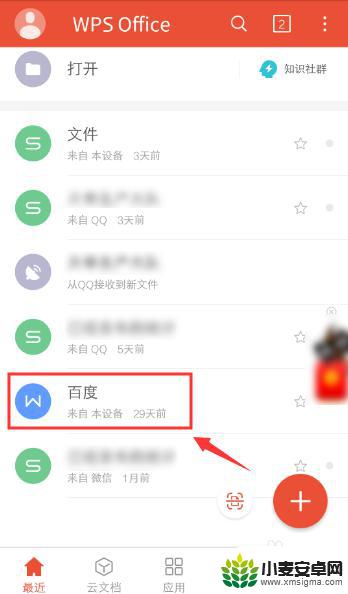手机怎么弄wps文档 手机wps如何新建文档
在如今信息化程度越来越高的社会中,手机已经成为了我们生活中不可或缺的工具之一,除了满足我们的通讯需求外,手机还可以帮助我们处理各种办公事务,其中包括处理文档。而WPS作为一款常用的办公软件,也早已推出了手机版,为我们提供了方便快捷的文档处理方式。手机怎么弄WPS文档呢?又该如何在手机WPS上新建文档呢?本文将为大家详细介绍手机WPS文档的操作方法,让我们能够更加高效地利用手机完成各种文档处理任务。
手机wps如何新建文档
具体步骤:
1.第一步:打开手机上的wps office 软件。
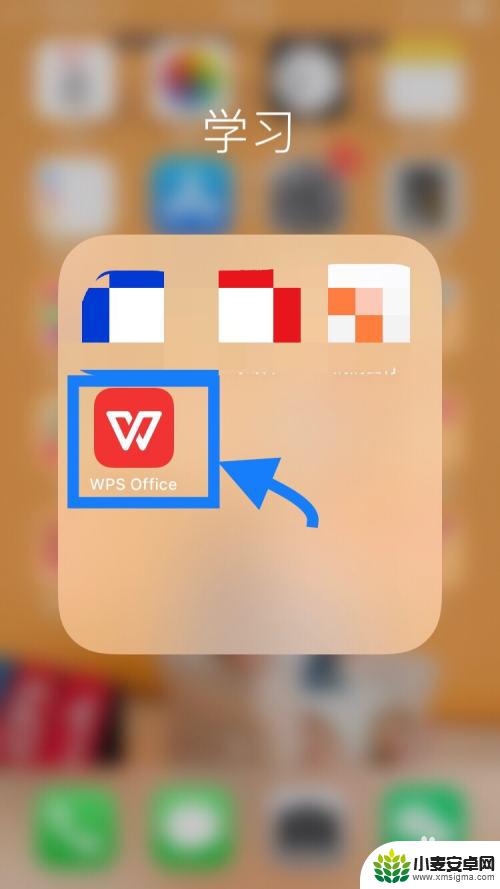
2.第二步:点击右下角红色十字按钮,进入新建界面。
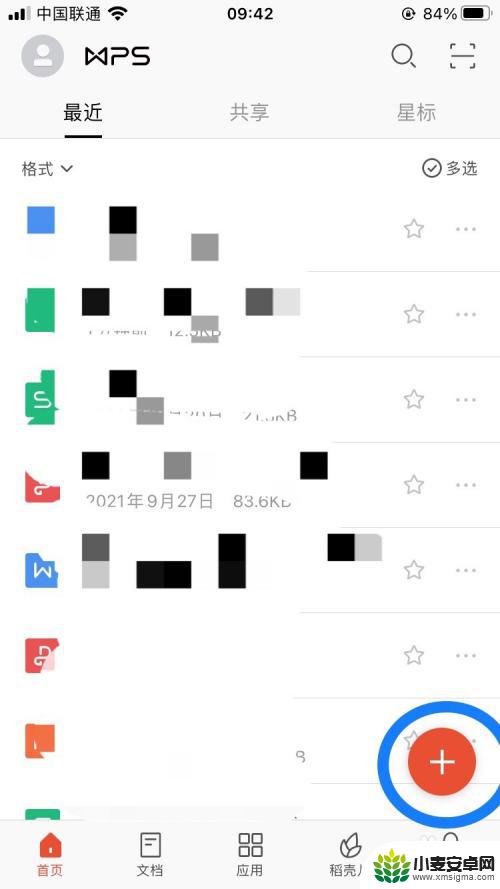
3.第三步:在弹出的新建选项中,点击选择“文字”。
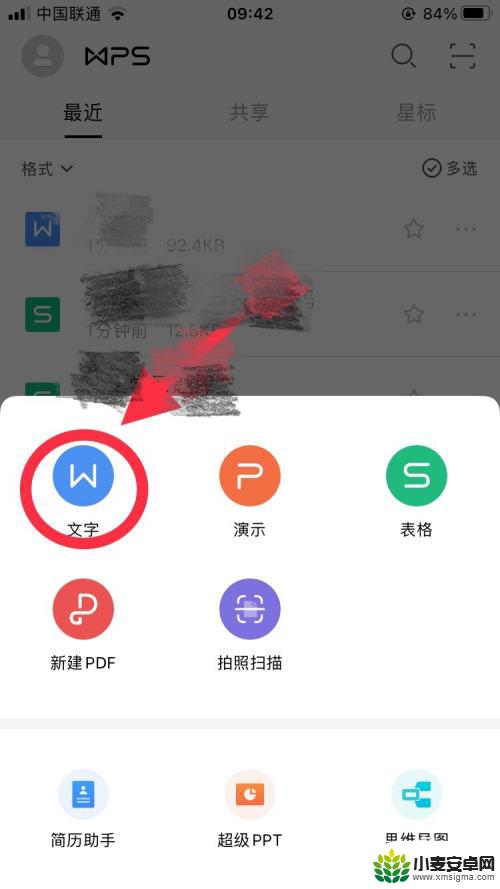
4.第四步:进入新建文档界面中,点击左上方“新建空白”。
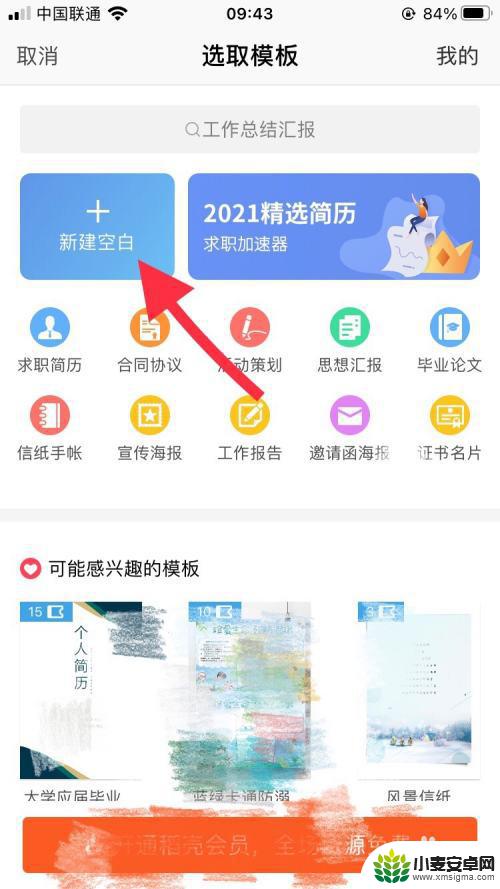
5.第五步:如下图所示,打开一个空白的WPS文档。
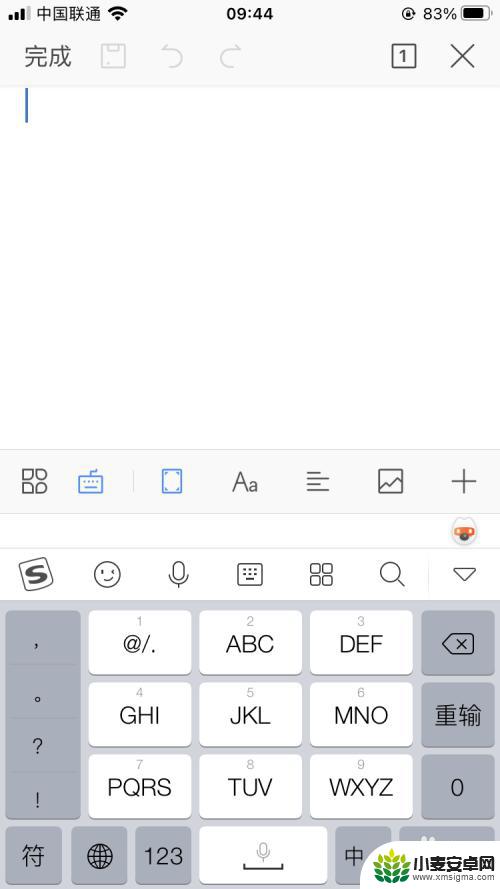
6.第六步:在文档中,输入要添加的内容。输入完成后,点击“保存”按钮。
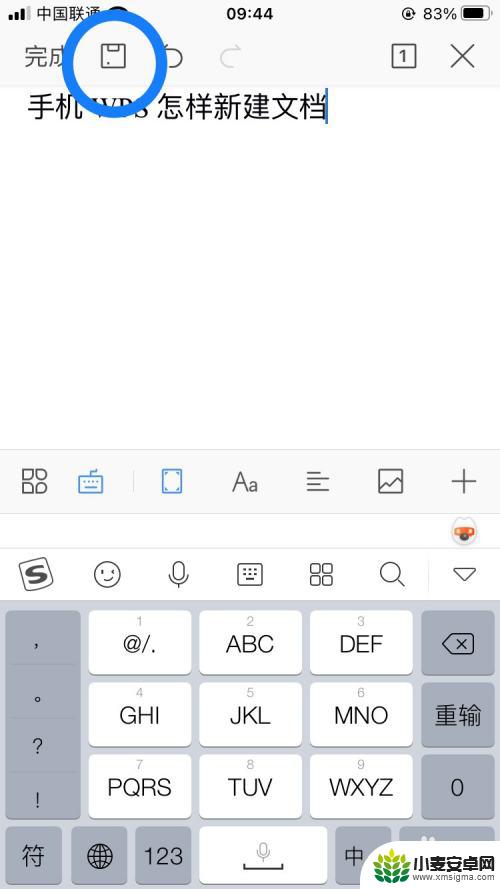
7.第七步:在另存为界面中,设置好文档名称和保存路径。点击右上角“保存”按钮。
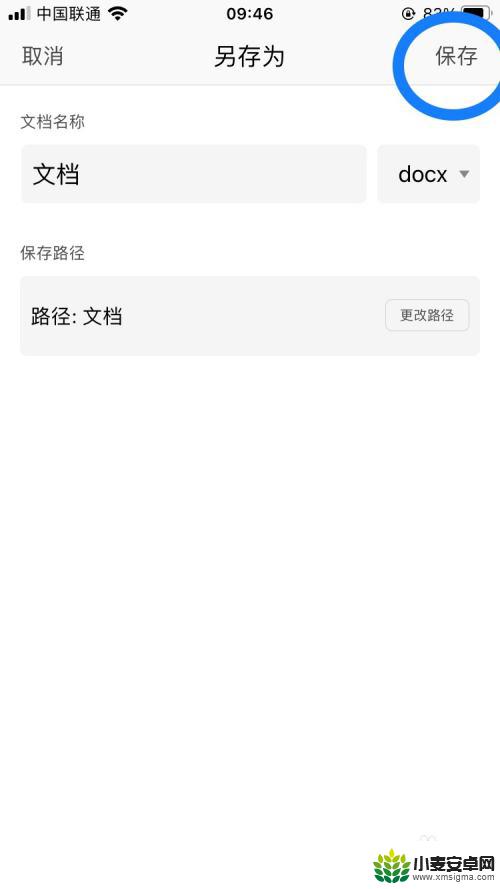
8.完成操作,在WPS office首页就可以看到我们新建的WPS文档了。
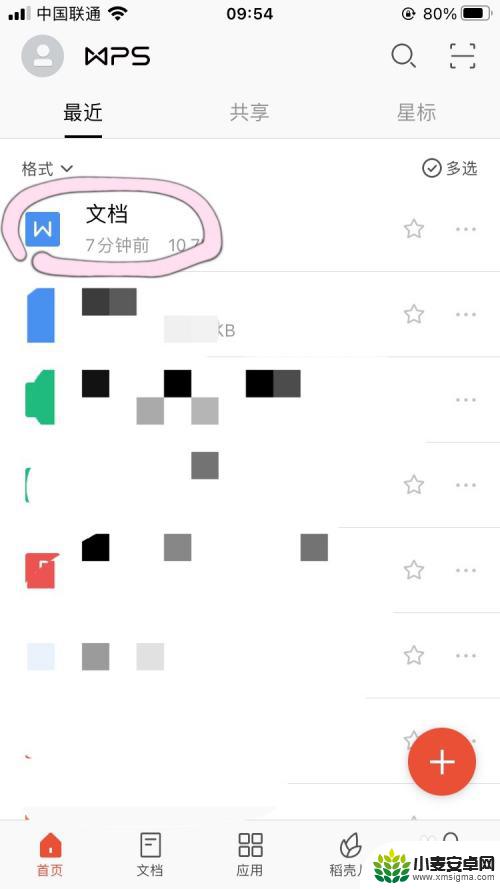
以上就是手机如何使用wps文档的全部内容,如果遇到这种情况,你可以按照以上步骤解决问题,非常简单快速。
相关教程
-
怎么使用手机wps做文档 手机wps怎么在手机上新建文档
在现代社会手机已经成为人们生活中不可或缺的工具之一,而手机应用程序WPS作为一款功能强大的办公软件,为我们提供了便捷的文档处理功能。如何在手机上使用WPS来新建文档呢?接下来我...
-
手机图片怎么弄到wps文档里面 手机WPS文档内怎么插入图片
在现代社会中手机已经成为我们生活中不可或缺的一部分,我们经常使用手机拍摄美好瞬间,有时我们需要将这些手机拍摄的图片转移到WPS文档中。该如何将手机图片插入WPS文档呢?这是一个...
-
手机wps怎么朗诵 手机WPS如何设置文档朗读
手机wps怎么朗诵,手机WPS是一款功能强大的办公软件,除了常见的文字处理、表格编辑和演示文稿制作功能外,它还具备文档朗读的特性,通过手机WPS的朗诵功能,我们可以将文档内容转...
-
手机wps弄目录 手机wps目录大纲自动生成教程
手机wps弄目录,手机WPS是一款功能强大的办公软件,它不仅具备文字、表格、演示等常见办公功能,更重要的是它还能自动为文档生成目录大纲,这个功能在编辑长篇文档或者需要规范格式的...
-
wps怎么保存到本地手机 手机wps文档怎么保存到本地
在日常工作和学习中,使用手机上的WPS文档已经成为许多人的常态,有时候我们可能需要将WPS文档保存到本地手机,以便随时查阅和编辑。究竟该如何保存WPS文档到本地手机呢?接下来我...
-
手机文档如何删格子 手机版WPS文档如何删除段落空格
手机文档如何删格子,在如今信息爆炸的时代,手机已经成为人们生活中不可或缺的工具,而随着手机功能的不断升级,手机版WPS文档也在逐渐受到广大用户的青睐。在使用手机版WPS文档时,...
-
手机声控拍照怎么操作 手机声控拍照设置步骤
随着科技的不断进步,手机已经成为我们日常生活中不可或缺的一部分,而在手机拍照方面,随手拍摄已经成为了一种习惯。在某些场景下,我们可能需要用到手机的声控拍照功能,这时候我们就需要...
-
vivo如何清理手机内存空间 vivo手机清理干净内存技巧
在日常使用中我们的手机内存往往会被各种应用程序和文件占据,导致手机运行变得缓慢甚至卡顿,为了保持手机的流畅运行,清理手机内存空间变得至关重要。vivo手机提供了一些有效的清理内...
-
用手机怎么扫描文字成电子版 手机扫描纸质文件制作电子版扫描件
在现代社会随着科技的不断发展,手机已经成为我们生活中必不可少的工具之一,其中手机的扫描功能更是让我们在处理纸质文件时更加便捷。通过手机扫描纸质文件,我们可以将其转换成电子版扫描...
-
华为手机如何开启qq分身 华为手机QQ分身快速设置方法
华为手机是如今市场上备受瞩目的手机品牌之一,其强大的性能和丰富的功能备受用户青睐,其中QQ分身功能更是为用户提供了便利与隐私的双重保障。QQ分身可以在同一台手机上同时登录多个Q...